Microsoft Viva Learning mobilalkalmazás
Viva Learning mobilalkalmazás lehetővé teszi a tanulást a nap egy részének, még akkor is, ha éppen úton van.
Első lépések
-
Töltse le a Teamst iOS- vagy Android-eszközére.
-
Nyissa meg a Teams Mobile-t.
-
Koppintson az Egyebek (...) elemre a jobb alsó sarokban, majd válassza a Viva Learning lehetőséget.
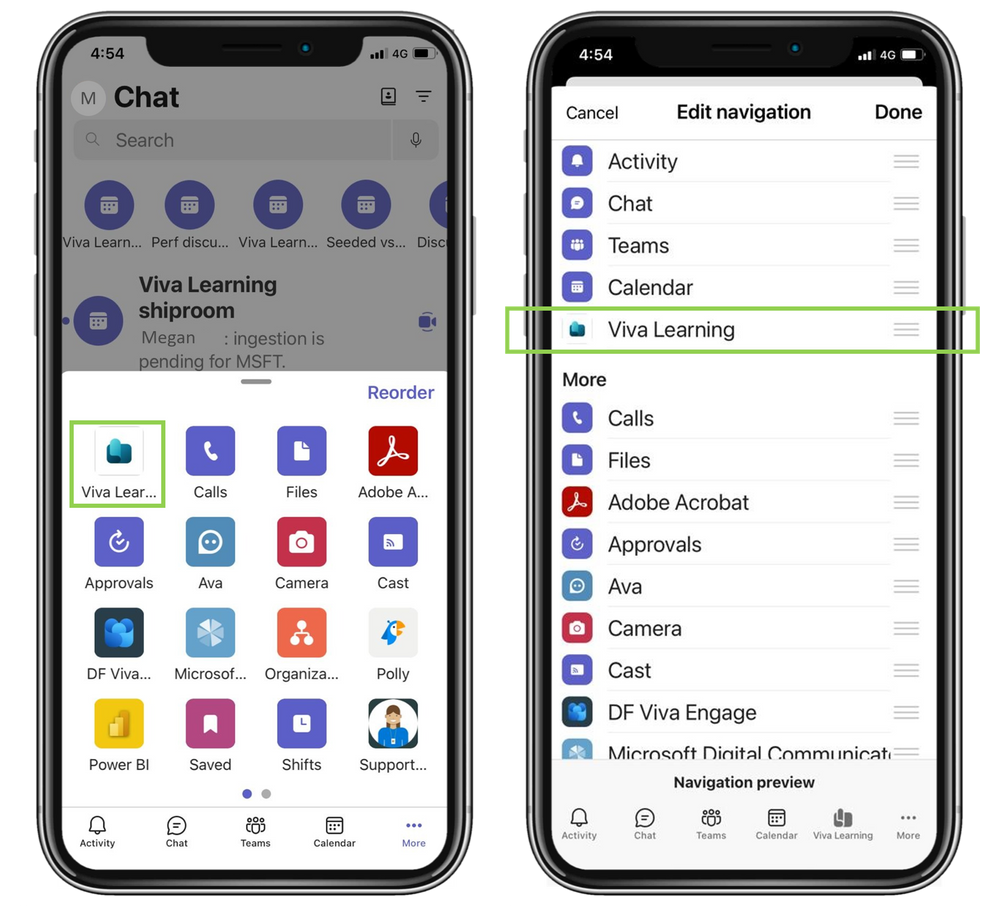
Kilátás nyílik
Az alkalmazás tetején a Kezdőlap és a Saját tanulás lapon kétféleképpen tekintheti meg a Viva Learning tartalmát.
-
A Kezdőlap nézet a tanulási feladatok pillanatképét tartalmazza. A népszerű kurzusokat itt is felfedezheti, böngészhet és kereshet a tanulásban.
-
A Saját tanulás nézet a tanulási tevékenységek nyomon követésére, a csatlakoztatott tanuláskezelő rendszerből származó hozzárendelt tanulás megtekintésére, a legutóbb megtekintett és ajánlott tartalmak ellenőrzésére, valamint a tanulási folyamat irányítására szolgáló személyre szabott ablak.
Feladat megnyitása
Az Önhöz rendelt tanfolyam megnyitásához kövesse az alábbi lépéseket:
1. Nyomja le a Saját tanulás lapot, majd válassza az Önhöz rendelt lehetőséget.
2. Válasszon a Lejárt vagy a Közelgő kurzusok közül.
3. Nézze meg most a kiválasztott tanfolyamot az alkalmazásban, vagy kattintson a Könyvjelző ikonra a későbbi watch.
A feladatok a Teams tevékenységcsatornájából is megnyithatók. Értesítést kap, ha új feladatot kap, vagy közeledik a határidő.
Keresés a Tanulás kifejezésre
Keressen tartalmakat a Viva Learning csatlakoztatott összes tanulási kódtárból. Érdeklődési kör, szolgáltató vagy időtartam alapján szűrve gyorsan és egyszerűen megtalálhatja a megfelelő tartalmat.
Tanulás megosztása csevegésben
Javasoljuk és ossza meg a tanulást közvetlenül a Teams-csevegésben.
1. Nyomja le a + gombot, nyissa meg a Viva Learning, és keressen egy tanfolyamban.
2. Válassza ki a megosztani kívánt tanulási tartalmat.
3. Adjon hozzá egy nem kötelező üzenetet, vagy @mention személyeket a környezet megadásához.
A tanfolyam a Teams-üzenetben lesz hozzáadva a munkatársaihoz.
Megjegyzés: A tartalom ajánlásához és a javaslatok kezeléséhez engedélyeznie kell Exchange Online.
A Team Learning lap megtekintése
A rögzített tartalmakat a Team Learning lapon tekintheti meg és nyithatja meg. Ez lehetővé teszi, hogy egy csatornán vagy csevegésben rendszerezze a csapat vagy projekt szempontjából releváns tartalmakat.
Továbbiak
Közösségi tanulás Viva Learning










